Slik Sikkerhetskopierer Og Gjenoppretter Du Windows 10 Eller 7-Registret
Oppdater: Sørg For å sjekke ut vår oppdaterte artikkel: Hvordan Sikkerhetskopiere Og Gjenopprette Windows-Registret Manuelt
Registeret er der all magien skjer I Microsoft Windows. Det er databasen og hierarkisk struktur som lagrer Alle Windows-innstillinger FOR OS og de fleste installerte 3. parts applikasjoner. Windows kan ikke fungere uten det. Å holde registeret sunt og rent er ganske mye en no-brainer, men på mange måter er det som å gjøre hjernekirurgi på en pasient. Gjør en feil flytte (eller redigere), og det er game over for hele systemet.
selv om det ikke er noen erstatning for en solid backup plan, er det fortsatt lurt å beskytte systemet ved å lage en sikkerhetskopi av registeret før du gjør noen endringer i den. La oss ta en titt på hvordan du kan gjøre det.
Slik Sikkerhetskopierer Du Microsoft Windows-Registret
1. Klikk På Start-Menyen I Windows Orb og Skriv deretter regedit i søkeboksen. Når programkoblingen vises, Trykker Du På Enter.
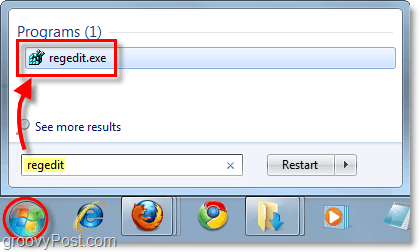
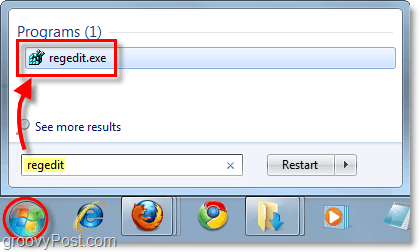
for å komme dit I Windows 10, klikk Start og skriv: regedit og trykk Enter eller velg regedit fra toppen av søkeresultatene. I Windows 10 trenger Du ikke en søkeboks. Bare begynn å skrive – det er en tidsbesparende.
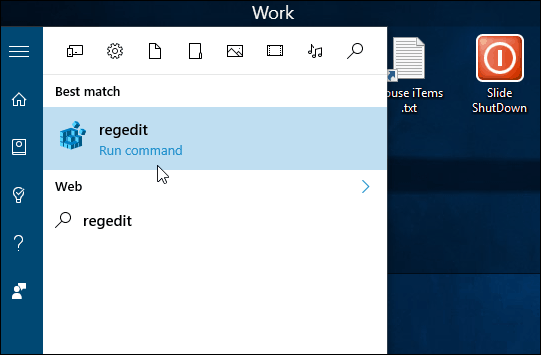
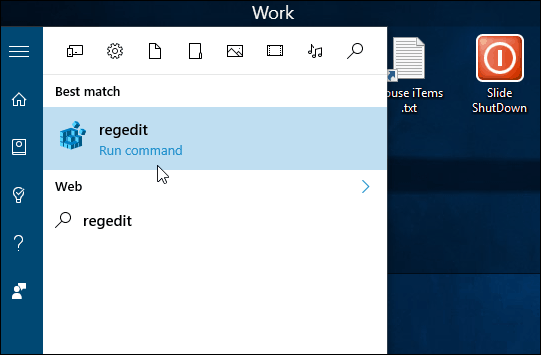
2. Klikk Fil > Eksporter I Registerredigering.
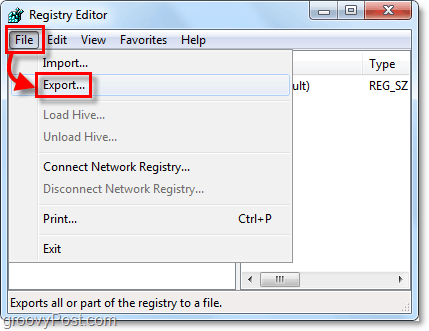
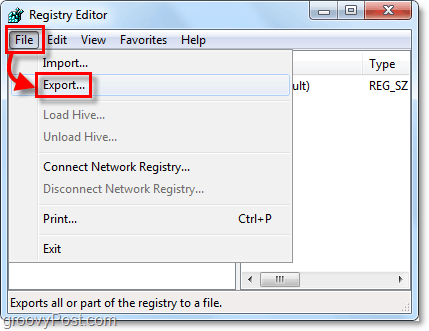
3. I eksporter-vinduet Skriver du inn et filnavn for sikkerhetskopien. Jeg vil foreslå å inkludere dagens dato i filnavnet for enkel referanse. Nederst i eksportvinduet har du to alternativer under Eksportområde.
- Alle: dette vil sikkerhetskopiere hele registret.
- Valgt Gren: dette vil bare sikkerhetskopiere registernøkkelen du hadde valgt og alle undernøkler i den.
når du er klar, klikker Du På Lagre.


4. Når Du klikker Lagre, kan det ta noen minutter å sikkerhetskopiere registret. Du kan til og med se en «Svarer ikke» – feil i vinduet, men vær ikke bekymret, vær tålmodig. Det vil fullføre og deretter være tilbake til normal.


som dekker sikkerhetskopiering av registret. Men hva er neste skritt hvis du trenger å bruke en av sikkerhetskopiene dine? La oss ta en titt.
Slik Gjenoppretter Du En Registerbackup
Alternativ 1
den første, enkleste og raskeste måten å gjenopprette registerinformasjon på er Å Slå den Sammen. Bare naviger til filen I Windows Og Høyreklikk deretter registerfilen og velg Flett.*
* Du Kan Også Dobbeltklikke på registerfilen for å slå den sammen.
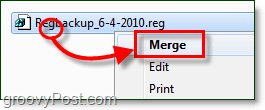
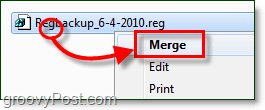
når bekreftelsesvinduet vises, klikker Du Ja.


bare gi det et øyeblikk, og registeret vil bruke endringene basert på nøklene som er lagret i registerfilen du nettopp fusjonerte.
Alternativ 2
en annen måte å gjenopprette registerinformasjon på er Å bruke Importverktøyet. Bare åpne regedit Fra Start-Menyen som ovenfor (se Trinn # 1) Og Klikk Deretter Fil > Import .


når dialogboksen importer vises, kan du velge registerfilen du vil gjenopprette, Og Deretter Klikke Åpne.
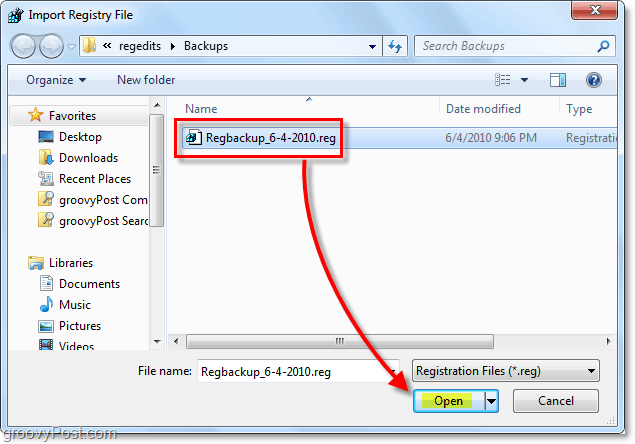
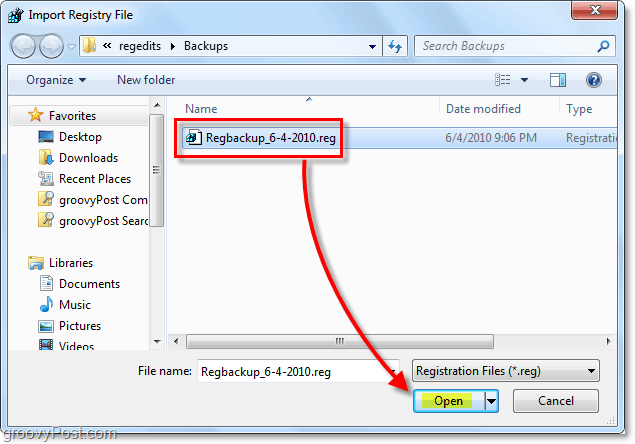
nå vet du hvordan du sikkerhetskopierer Og gjenoppretter windows 7 og Vista-registret. Dette trikset vil komme til nytte før du gjør noen betydelige registerendringer eller installerer» pre-made » reparasjoner Fra Internett. Sørg for å sikkerhetskopiere registret.





